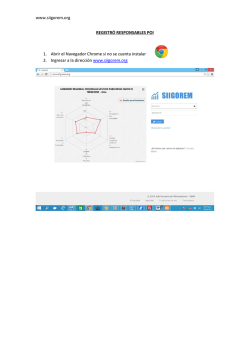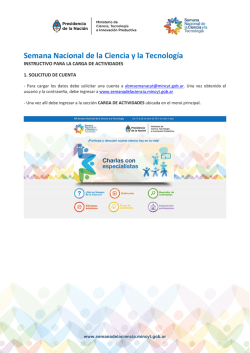Manual de actualización de material bibliográfico electrónico
Manual de actualización de material bibliográfico electrónico Modalidad Abierta y a Distancia Periodo académico: Octubre2015 – Febrero 2016 Los siguientes pasos le permitirán efectuar la actualización del material bibliográfico electrónico en su dispositivo electrónico tipo tablet y que dispone el aplicativo cargado Papyre Desktop Durante todo el proceso se requiere que la tablet esté conectada a internet. 1. Ingresar a la aplicación Papyre Desktop 2. Una vez en la aplicación, presionar sobre el nombre de usuario del estudiante 3. Se desplegará un cuadro de diálogo con varias opciones de acuerdo a la versión de la aplicación. Luego seleccionar Logout. 4. A continuación, apagar la tablet y encenderla enseguida. 5. Conectarse a Internet. 6. Ingresar a la aplicación Papyre Desktop, observará que en lugar del nombre de usuario, aparece el campo Login. 1. presionar sobre Login. 2. ingresar sus credenciales de EVA. 7. En el extremo superior derecho, presionar sobre el menú contextual Seleccionar DRM Adobe. Verificar que el DRM esté activado. a. Si el DRM está correctamente activado, se debe mostrar lo siguiente: 1. S b. Si el DRM no está activado, ingresar usuario y contraseña de EVA y presionar Activar DRM. e l m e n Presionar nuevamente el menú contextual Seleccionar Sincronizar Al lado del nombre de usuario, empezará a girar un círculo. Esta indica que se está descargando el material bibliográfico. Esperar a que termine de girar. Luego ingresar a Material Bibliográfico Base. En el menú izquierdo, se listará la(s) titulación(es) en que está matriculado (1), en el centro se visualiza los ciclos académicos respectivos (2). Seleccionar el ciclo académico del que desea visualizar los componentes (3). Seleccionar el componente del que desea visualizar el material bibliográfico. Luego seleccionar el tipo de material (guías y evaluaciones o libro base) Verificar que la descarga se ha realizado correctamente. a. Si el archivo está descargado, junto al tamaño del archivo se muestra el ícono de descarga. b. Si el archivo no está descargado solo se muestra el tamaño del archivo. P a ´ Para descargar manualmente, (guía, evaluación o libro base). presionar sobre el título del material Para los archivos sin DRM se mostrará el siguiente cuadro de descarga. Para los archivos con DRM, se mostrará el siguiente cuadro de descarga. c. Finalmente, verificar que se puede visualizar correctamente el material bibliográfico descargado.
© Copyright 2025